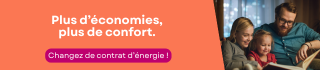10 astuces pour surfer plus malin sur Android ou iPhone

1. Enregistrez une page web au format PDF
 Chrome : Touchez
Chrome : Touchez  en haut à droite, puis sélectionnez Partager > Imprimer. En haut à droite, allez à
en haut à droite, puis sélectionnez Partager > Imprimer. En haut à droite, allez à  > Enregistrer sous PDF > Enregistrer.
> Enregistrer sous PDF > Enregistrer.
 Safari : En bas, touchez
Safari : En bas, touchez  puis sélectionnez Options. Choisissez PDF plutôt qu'Automatique, puis OK. Touchez ensuite Enregistrer dans Fichiers pour sauvegarder la page au format PDF.
puis sélectionnez Options. Choisissez PDF plutôt qu'Automatique, puis OK. Touchez ensuite Enregistrer dans Fichiers pour sauvegarder la page au format PDF.
2. Examinez un lien sans l'ouvrir
Appuyez longuement dessus pour voir quelle adresse URL se cache derrière.


Safari (à gauche) : vous obtenez une prévisualisation du site sans ouvrir le lien
Chrome (à droite) : aucune prévisualisation n'apparaît
3. Cherchez un mot spécifique
 Chrome : Touchez
Chrome : Touchez  puis Rechercher sur la page. La barre de défilement à droite indiquera où vous pouvez trouver les mots sur la page.
puis Rechercher sur la page. La barre de défilement à droite indiquera où vous pouvez trouver les mots sur la page.
 Safari : Safari permet d'effectuer une recherche de deux façons. La première consiste à tapez le mot dans la barre de recherche, en haut. Dans "Sur cette page (X résultats)", vous pouvez voir si le mot apparaît. Touchez les résultats pour les afficher dans le texte. Il existe une alternative : en bas, touchez
Safari : Safari permet d'effectuer une recherche de deux façons. La première consiste à tapez le mot dans la barre de recherche, en haut. Dans "Sur cette page (X résultats)", vous pouvez voir si le mot apparaît. Touchez les résultats pour les afficher dans le texte. Il existe une alternative : en bas, touchez  et faites défiler l'écran jusqu'à pouvoir sélectionner Rechercher dans la page.
et faites défiler l'écran jusqu'à pouvoir sélectionner Rechercher dans la page.
4. Enregistrez une image
 Chrome : Appuyez sur l'image jusqu'à ce qu'un menu s'ouvre. Touchez Télécharger l'image ou Sauvegarder l'image. Vous la retrouverez dans l'appli Mes fichiers, dans le dossier Téléchargements ou Images.
Chrome : Appuyez sur l'image jusqu'à ce qu'un menu s'ouvre. Touchez Télécharger l'image ou Sauvegarder l'image. Vous la retrouverez dans l'appli Mes fichiers, dans le dossier Téléchargements ou Images.
 Safari : Appuyez sur l'image jusqu'à ce qu'un menu s'ouvre. Touchez Ajouter à Photos. Vous la retrouverez dans l'appli Photos
Safari : Appuyez sur l'image jusqu'à ce qu'un menu s'ouvre. Touchez Ajouter à Photos. Vous la retrouverez dans l'appli Photos  .
.

Dans Chrome choisissez "Télécharger l’image"
5. Partagez rapidement une image
 Chrome : Touchez longuement l'image, puis choisissez Partager l'image dans le menu qui s’ouvre. Vous pouvez le faire de diverses façons : par e-mail, via l’application Messages ou une autre appli de messagerie, par Bluetooth…
Chrome : Touchez longuement l'image, puis choisissez Partager l'image dans le menu qui s’ouvre. Vous pouvez le faire de diverses façons : par e-mail, via l’application Messages ou une autre appli de messagerie, par Bluetooth…
 Safari : Appuyez longuement sur l'image, puis sélectionnez Partager. Vous pouvez alors choisir de transférer la photo par e-mail, WhatsApp, Messenger, Signal et AirDrop, entre autres.
Safari : Appuyez longuement sur l'image, puis sélectionnez Partager. Vous pouvez alors choisir de transférer la photo par e-mail, WhatsApp, Messenger, Signal et AirDrop, entre autres.
6. Ouvrez à nouveau un onglet fermé
 Chrome: Touchez
Chrome: Touchez  puis Onglets récents. Tous les onglets récemment fermés apparaissent ici.
puis Onglets récents. Tous les onglets récemment fermés apparaissent ici.
 Safari: Touchez
Safari: Touchez  et appuyez longuement sur
et appuyez longuement sur  . Vous verrez apparaître une petite fenêtre contextuelle reprenant les onglets récemment fermés.
. Vous verrez apparaître une petite fenêtre contextuelle reprenant les onglets récemment fermés.
7. Fermez rapidement tous vos onglets
 Chrome : Touchez l’icône des onglets
Chrome : Touchez l’icône des onglets  puis allez en haut à droite à
puis allez en haut à droite à  et choisissez Fermer tous les onglets.
et choisissez Fermer tous les onglets.
 Safari : Touchez longuement l’icône des onglets
Safari : Touchez longuement l’icône des onglets  puis sélectionnez Fermer X onglets.
puis sélectionnez Fermer X onglets.

Dans Chrome choisissez 'Fermer tous les onglets'
8. Placez un site web sur votre écran d'accueil
 Chrome : Touchez
Chrome : Touchez  puis Ajouter à l'écran d'accueil.
puis Ajouter à l'écran d'accueil.
 Safari : En bas, touchez
Safari : En bas, touchez  et sélectionnez Sur l'écran d'accueil. Donnez éventuellement un nom au raccourci et touchez Ajouter.
et sélectionnez Sur l'écran d'accueil. Donnez éventuellement un nom au raccourci et touchez Ajouter.

La page www.testachats.be est désormais directement accessible depuis l'écran d'accueil.
9. Changez le moteur de recherche par défaut
 Chrome : Sous Android, cette option se trouve dans l'application Chrome via
Chrome : Sous Android, cette option se trouve dans l'application Chrome via  > Paramètres > Moteur de recherche.
> Paramètres > Moteur de recherche.
 Safari : Sous iOS, vous trouverez l'option dans Réglages > Safari > Moteur de recherche.
Safari : Sous iOS, vous trouverez l'option dans Réglages > Safari > Moteur de recherche.

Sur votre appareil Android, cet écran permet de définir
un autre moteur de recherche par défaut
10. Changez de navigateur par défaut
Si le navigateur de votre choix n'est pas encore sur votre smartphone, vous devrez d'abord l'installer via le Google Play Store (Android) ou l'App Store (iOS).
Sous Android, le changement de navigateur par défaut passe par Paramètres > Gestion d'applis > Appli par défaut > Appli de navigateur. Sélectionnez le navigateur souhaité.
Sur votre iPhone, vous pouvez changer le navigateur par défaut via les Réglages. En bas, cherchez l’appli que vous voulez utiliser, touchez App du navigateur par défaut et cocher le navigateur souhaité.
Comment nettoyer votre smartphone
Vous cherchez des conseils pour nettoyer votre smartphone Android ou votre iPhone ? Vous les trouverez dans nos dossiers Nettoyage de printemps pour votre Android et Nettoyage de printemps pour votre iPhone.